Úvod
Před použitím je nutné diskový oddíl naformátovat a připojit. Proces formátování lze provést také z několika dalších důvodů, jako je změna systému souborů, oprava chyb nebo smazání všech dat.
V tomto tutoriálu se naučíte, jak formátovat a připojovat diskové oddíly v systému Linux pomocí systému souborů ext4, FAT32 nebo NTFS.
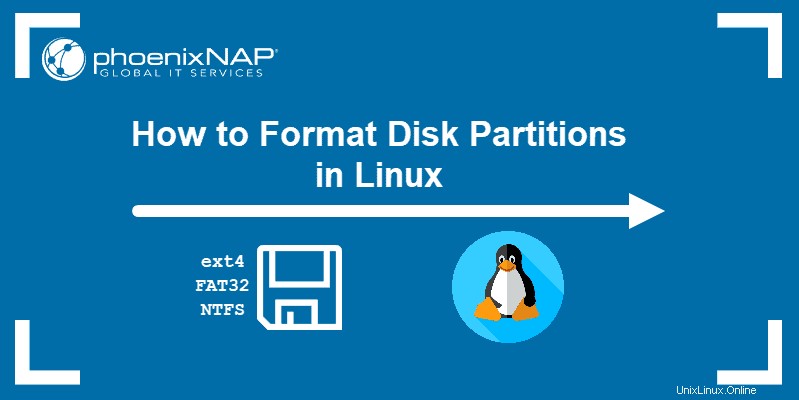
Předpoklady
- Systém se systémem Linux
- Uživatelský účet s sudo nebo root privilegia
- Přístup do okna terminálu / příkazového řádku (Aktivity> Hledat> Terminál )
Kontrola oddílů
Před formátováním vyhledejte oddíl, který chcete naformátovat. Chcete-li tak učinit, spusťte lsblk příkaz, který zobrazí bloková zařízení. Bloková zařízení jsou soubory, které představují zařízení, jako jsou pevné disky, RAM disky, USB disky a CD/ROM mechaniky.
lsblkTerminál vytiskne seznam všech blokových zařízení a také informace o nich:
- NAME – Názvy zařízení
- MAJ:MIN – Hlavní nebo vedlejší čísla zařízení
- RM – Zda je zařízení vyjímatelné (1, pokud ano, 0, pokud ne)
- VELIKOST – Velikost zařízení
- RO – Zda je zařízení pouze pro čtení
- TYP – Typ zařízení
- MOUNTPOINT – Bod připojení zařízení
Použijeme /dev/sdb1 oddíl jako příklad.
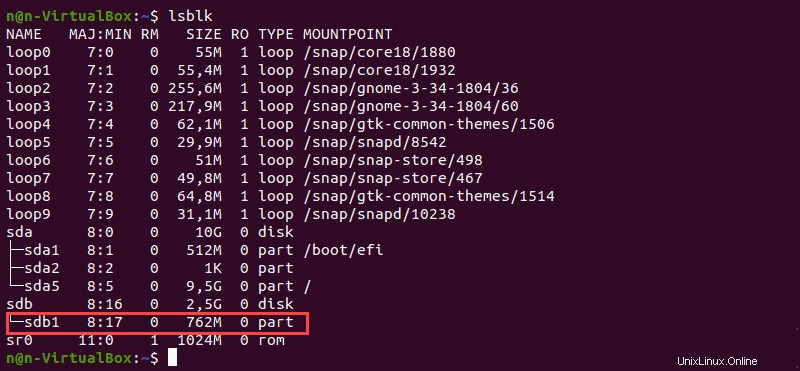
lsblk příkaz bez dalších možností nezobrazuje informace o souborových systémech zařízení.
Chcete-li zobrazit seznam obsahující informace o systému souborů, přidejte -f možnost:
lsblk -fTerminál vytiskne seznam všech blokových zařízení. Oddíly, které neobsahují informace o používaném systému souborů, jsou neformátované.
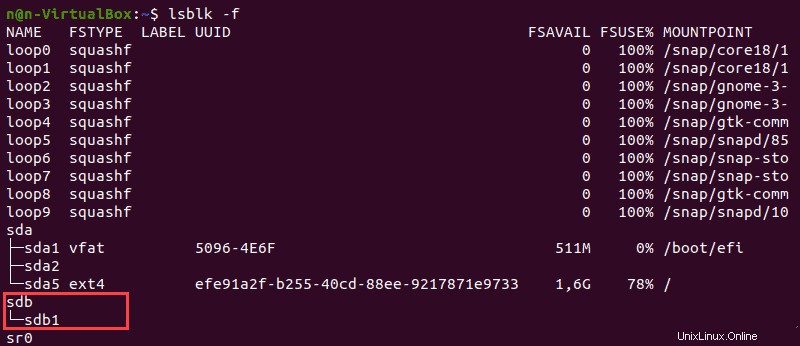
Formátování diskového oddílu v Linuxu
Existují tři způsoby formátování diskových oddílů pomocí mkfs příkaz v závislosti na typu systému souborů:
- ext4
- FAT32
- NTFS
Obecná syntaxe pro formátování diskových oddílů v Linuxu je:
mkfs [options] [-t type fs-options] device [size]Formátování diskového oddílu pomocí souborového systému ext4
1. Naformátujte diskový oddíl se systémem souborů ext4 pomocí následujícího příkazu:
sudo mkfs -t ext4 /dev/sdb12. Dále ověřte změnu systému souborů pomocí příkazu:
lsblk -fTerminál vytiskne seznam blokových zařízení.
3. Najděte preferovaný oddíl a potvrďte, že používá souborový systém ext4.
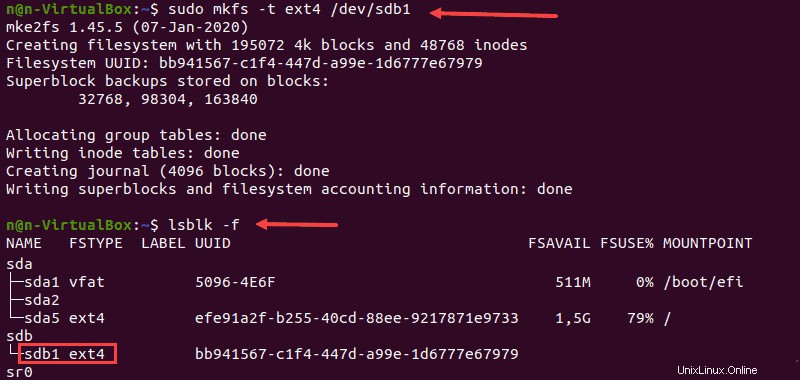
Formátování diskového oddílu pomocí systému souborů FAT32
1. Pro formátování disku se systémem souborů FAT32 použijte:
sudo mkfs -t vfat /dev/sdb1
2. Znovu spusťte lsblk příkaz k ověření změny systému souborů a vyhledání preferovaného oddílu ze seznamu.
lsblk -fOčekávaný výstup je:
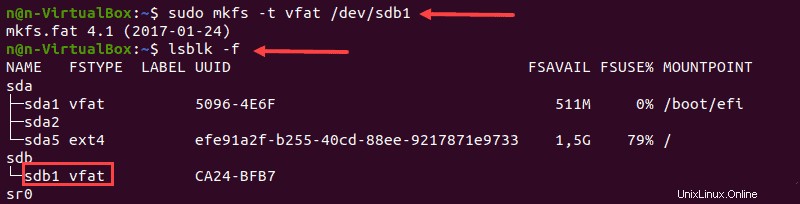
Formátování diskového oddílu pomocí systému souborů NTFS
1. Spusťte mkfs a zadejte systém souborů NTFS pro formátování disku:
sudo mkfs -t ntfs /dev/sdb1Po dokončení procesu formátování terminál vytiskne potvrzovací zprávu.
2. Dále ověřte změnu systému souborů pomocí:
lsblk -f3. Najděte preferovaný oddíl a potvrďte, že používá systém souborů NFTS.
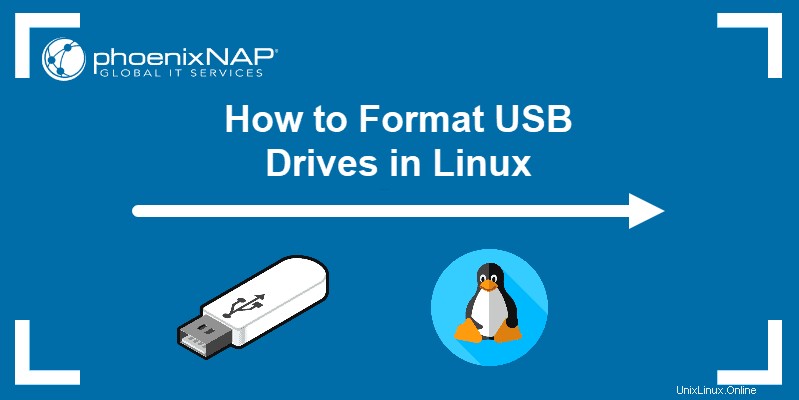
Připojení diskového oddílu v Linuxu
Před použitím disku vytvořte bod připojení a připojte k němu oddíl. Přípojný bod je adresář používaný pro přístup k datům uloženým na discích.
1. Vytvořte přípojný bod zadáním:
sudo mkdir -p [mountpoint]2. Poté připojte oddíl pomocí následujícího příkazu:
sudo mount -t auto /dev/sdb1 [mountpoint]Pokud se proces úspěšně dokončí, nedojde k žádnému výstupu.

3. Ověřte, zda je oddíl připojen pomocí následujícího příkazu:
lsblk -fOčekávaný výstup je:
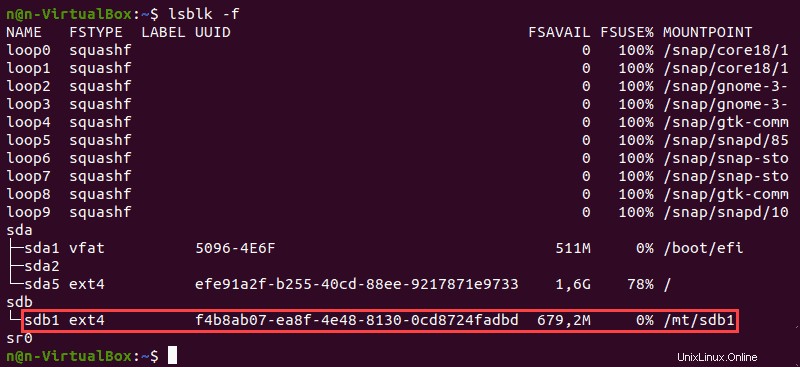
Porozumění systému souborů Linux
Výběr správného systému souborů před formátováním úložného disku je zásadní. Každý typ souborového systému má jiná omezení velikosti souboru nebo jinou kompatibilitu s operačním systémem.
Nejčastěji používané systémy souborů jsou:
- FAT32
- NTFS
- ext4
Jejich hlavní rysy a rozdíly jsou:
| Systém souborů | Podporovaná velikost souboru | Kompatibilita | Ideální použití |
| FAT32 | až 4 GB | Windows, Mac, Linux | Pro maximální kompatibilitu |
| NTFS | 16 EiB – 1 kB | Windows, Mac (pouze pro čtení), většina distribucí Linuxu | Pro interní disky a systémový soubor Windows |
| Ext4 | 16 GiB – 16 TiB | Windows, Mac, Linux (pro přístup vyžaduje další ovladače) | Pro soubory větší než 4 GB |